Cómo ejecutar la instalación del programa y desinstalar el solucionador de problemas en Windows 10/11
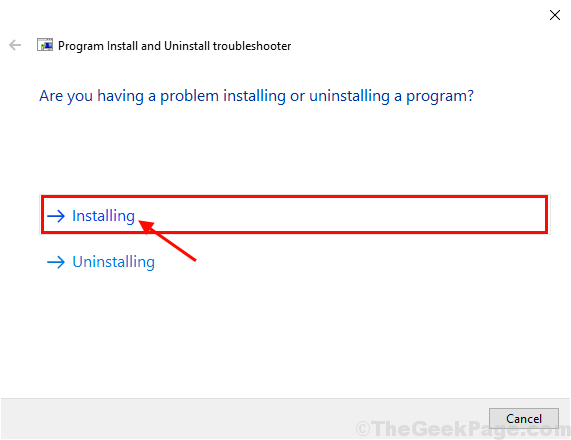
- 1507
- 120
- Claudia Baca
En caso de que si no puede ejecutar una configuración para instalar o desinstalar una aplicación problemática desde su dispositivo Windows 10 y Windows 11 y preguntarse qué hacer al respecto, aquí está nuestra guía sobre cómo descargar y ejecutar Instalación del programa y desinstalación del solucionador de problemas en tu ordenador. Simplemente siga el proceso paso a paso y podrá instalar o desinstalar la aplicación muy fácilmente en su computadora.
Ejecutar el programa desinstalar el solucionador de problemas para Desinstalar-
Si no puede desinstalar ningún paquete de aplicación de su computadora, siga estos pasos-
1. Descargar microsoftprogram_install_and_uninstall.Meta en tu computadora. Haga clic en "Descargar"Para descargarlo en su computadora.
2. Ahora, vaya a la ubicación de descarga en su computadora.
3. Haga doble clic en "MicrosoftProgram_install_and_uninstall.meta"Para ejecutar el solucionador de problemas en su computadora.
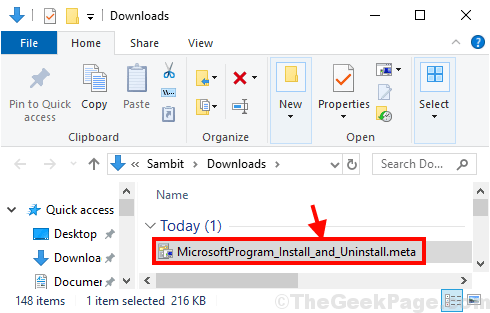
4. En Instalador de programas y desinstalador Ventana, haga clic en "Próximo"Para ejecutar el solucionador de problemas en su computadora.
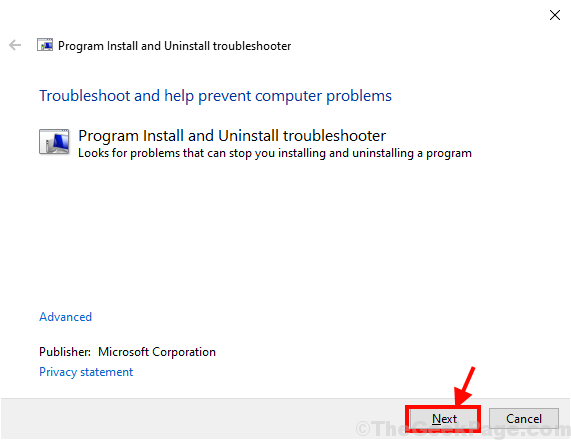
5. Cuando se le preguntarán "¿Tiene problemas para instalar o desinstalar un programa??"En su computadora, simplemente haga clic en"Desinstalado".
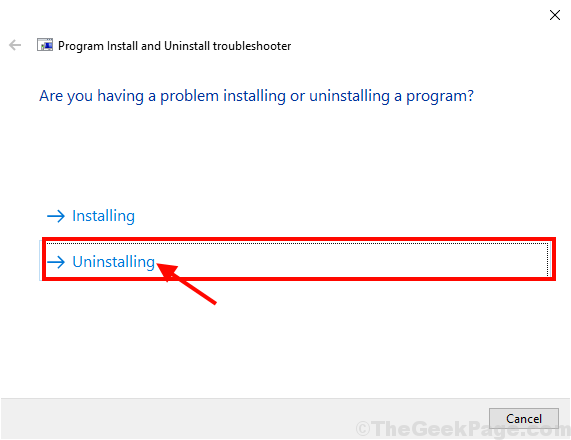
6. En el "Seleccione el programa que desea desinstalar"Ventana, seleccione el programa de la lista de los programas y paquetes, y luego haga clic en"Próximo".
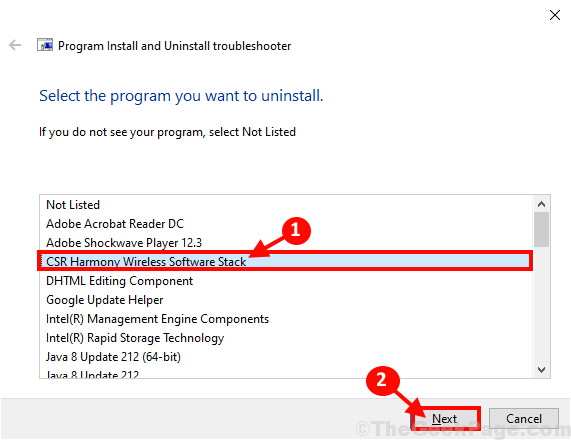
7. Finalmente, haga clic en "Sí, intente desinstalar"Para comenzar el proceso de desinstalación en su computadora.
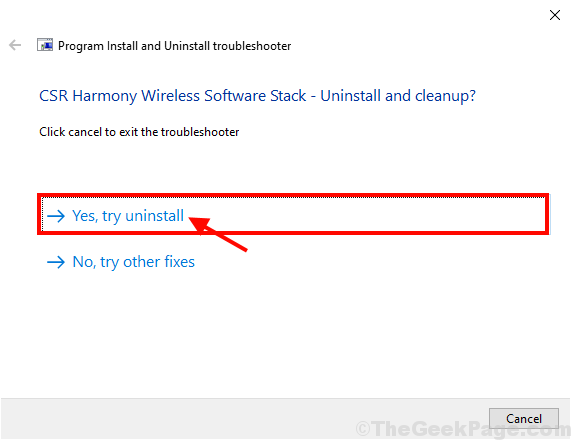
Espere a que el solucionador de problemas desinstale el paquete de aplicación desde su computadora. Una vez que termina el proceso de desinstalación, reiniciar tu computadora.
Además, si desea conocer varios métodos para desinstalar paquetes de aplicación desde su computadora, siga esta guía.
Ejecutar el programa y desinstalar el solucionador de problemas para instalar-
Si enfrenta el problema durante el instalación de un paquete en su computadora, siga estos pasos para resolver el problema.
1. Tienes que haga doble clic en "MicrosoftProgram_install_and_uninstall.meta"Para ejecutar el solucionador de problemas en su computadora.
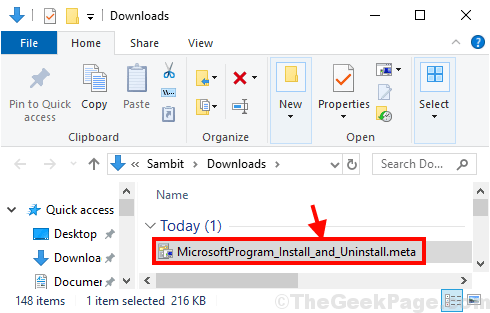
2. Ahora tienes que hacer clic en "Próximo"Para ejecutar el solucionador de problemas en su computadora.
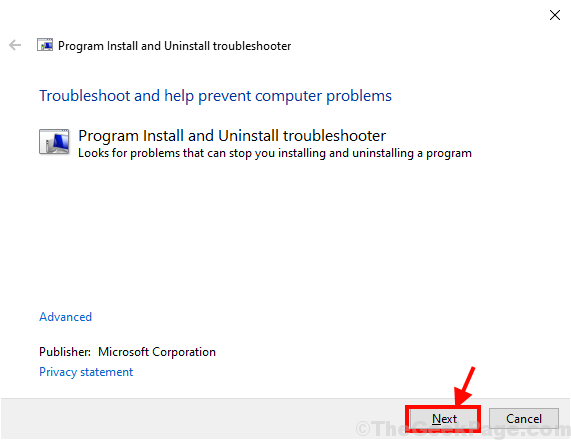
3. Ahora, lo que tienes que elegir es "Instalación".
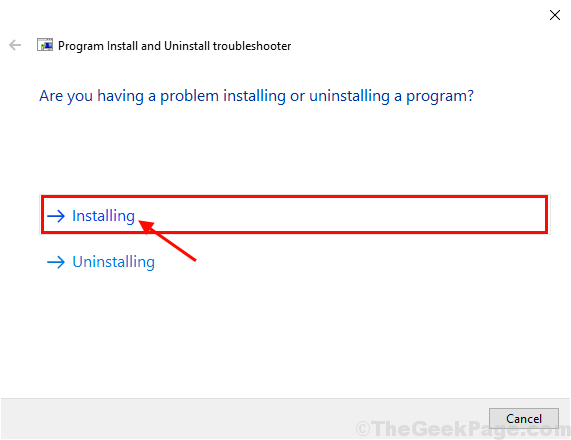
4. En la siguiente ventana, seleccione el paquete de software que tiene problemas para instalar, y después de eso, haga clic en "Próximo"Para iniciar el proceso de instalación.
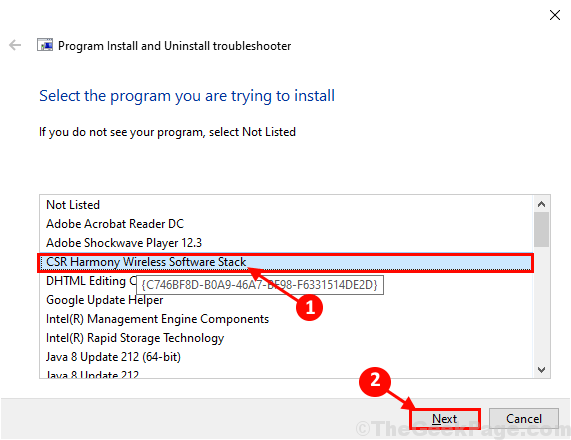
Una vez que se realice el proceso de instalación, cierre la ventana del solucionador de problemas.
Tu problema debe resolverse.
- « Top 5 Características ocultas del bloc de notas en Windows 10/11
- Corrige el error de 'conectividad IPv6 sin acceso a la red' en Windows 10/11 »

